Kiedy musisz uaktualnić do Microsoft Office 2019, jak całkowicie odinstalować Microsoft Office 2016 / 2011 na komputerze Mac? Usunięcie programów Word, Excel, PowerPoint i OneNote z komputera Mac nie jest trudne. Jednak odinstalowanie pakietu Microsoft Office na komputerze Mac bez żadnej ścieżki może nie być łatwym zadaniem.
Czy musisz odinstalować pakiet Office 2016 lub wcześniejsze wersje, aby zainstalować pakiet Microsoft Office 2019? Tak, aby uniknąć problemów ze zgodnością i mieć więcej wolnego miejsca na twardym dysku systemowym, należy wcześniej przeprowadzić pełną deinstalację. Teraz możesz dowiedzieć się więcej szczegółów z tego artykułu.
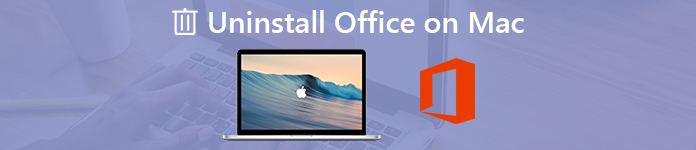
- Część 1: Jak całkowicie odinstalować pakiet Microsoft Office na komputerze Mac
- Część 2: 3 Więcej metod odinstalowania pakietu Office 2016 / 2011 z komputera Mac
Część 1: Jak całkowicie odinstalować pakiet Microsoft Office na komputerze Mac
Gdy musisz odinstalować pakiet Microsoft Office 2016, musisz również usunąć pamięć podręczną i dzienniki, aby uniknąć problemów ze zgodnością. Czy istnieje metoda odinstalowania pakietu Office 2016 i wyczyszczenia powiązanych plików jednocześnie? Apeaksoft Mac Cleaner jest pożądanym narzędziem do usuwania pakietu Microsoft Office na komputerze Mac. Nie tylko usuwa programy pakietu Microsoft Office, ale także optymalizuje komputer Mac do dobrego stanu.
- 1. Z łatwością odinstaluj Microsoft 2008 / 2011 / 2016 / 2019 i powiązane pliki pamięci podręcznej.
- 2. Monitoruj wydajność systemu i upewnij się, że MacBook jest w dobrym stanie.
- 3. Usuń niepotrzebne, stare i duże pliki, bałagan, niszcz pliki i wiele innych.
- 4. Zapewnij bezpieczeństwo 100%, aby usunąć pliki i przyspieszyć system Mac.
- 5. Odinstaluj inne aplikacje, takie jak Safari, Avast Antivirus, McAfee, Malwarebytes, Adobe, TeamViewer, itp.
Krok 1Zainstaluj Mac Cleaner na swoim komputerze
Po zainstalowaniu Apeaksoft Mac Cleaner możesz uruchomić program i wybrać „ToolKit” z interfejsu użytkownika. Następnie możesz wybrać opcję „Odinstaluj”, aby odinstalować dowolny program na komputerze Mac, w tym Excel, Word, Office i inne.

Krok 2Przeskanuj programy pakietu Office na komputerze Mac
Po prostu zamknij wcześniej programy związane z pakietem Office na komputerze Mac. Kliknij przycisk „Skanuj”, aby przeskanować programy pakietu Office, a także powiązane pliki na komputerze Mac. Skanowanie wszystkich plików może zająć trochę czasu. Kliknij przycisk „Skanuj ponownie”, jeśli pliki nie są dostępne.
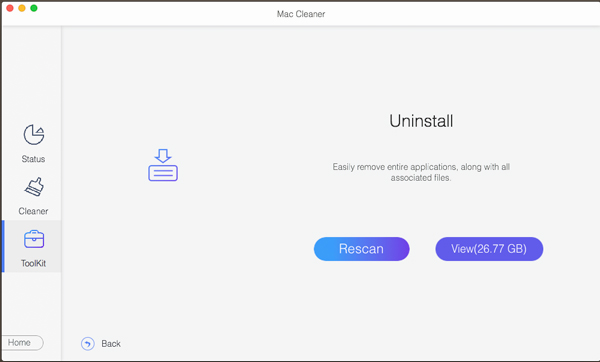
Krok 3L Wyświetl program pakietu Office do odinstalowania
Kliknij przycisk „Widok”, aby sprawdzić zeskanowane aplikacje pakietu Office. Wybierz żądany, który chcesz usunąć lub odinstalować, możesz wyświetlić szczegóły programu pakietu Office, takie jak lokalizacja aplikacji, rozmiar pliku i pliki pamięci podręcznej.
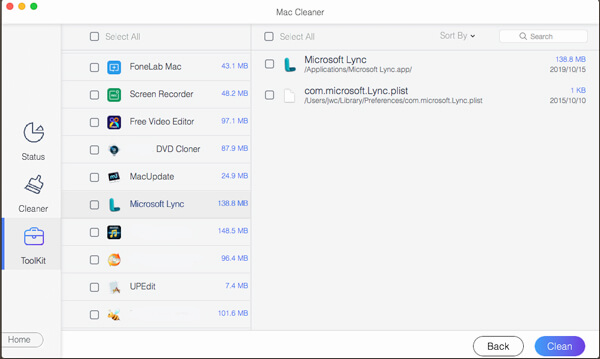
Krok 4Odinstaluj Microsoft Office na Macu
Następnie możesz wybrać pakiet Microsoft Office, taki jak Word, Excel i inne pliki, a także pliki pamięci podręcznej. Kliknij przycisk „Wyczyść”, aby całkowicie odinstalować pakiet Office z komputera Mac. W metodzie możesz usunąć wszystkie pliki bez żadnej ścieżki.
Aby uzyskać więcej Deinstalatory komputerów Mac aby usunąć pakiet Office z komputera Mac, sprawdź tutaj.
Część 2: 3 Więcej metod odinstalowania pakietu Office 2016 / 2011 z komputera Mac
Oto więcej metod odinstalowania pakietu Office 2016 lub Office 2011 z komputera Mac. Może nie wyczyścić plików pamięci podręcznej lub usunąć pliku licencji Office na komputerze Mac. Ale możesz odinstalować Microsoft Office dla komputerów Mac po odinstalowaniu bez żadnego problemu.
Metoda 1: odinstaluj pakiet Office 2016 / 2011 z aplikacji
Jest to bezpośrednia metoda odinstalowania pakietu Microsoft Office 2016. Jeśli już użyłeś tej metody do usunięcia aplikacji, możesz wyczyścić pamięć podręczną za pomocą narzędzia Mac Cleaner lub wiersza polecenia.
Krok 1Przejdź do „Aplikacje” w Finderze na MacBooku.
Krok 2Naciśnij klawisz Command na klawiaturze i kliknij, aby zaznaczyć wszystkie aplikacje pakietu Office.
Krok 3Następnie naciśnij klawisz Ctrl i kliknij wybraną aplikację pakietu Office i kliknij przycisk „Przenieś do kosza”, aby odinstalować pakiet Microsoft Office 2016.
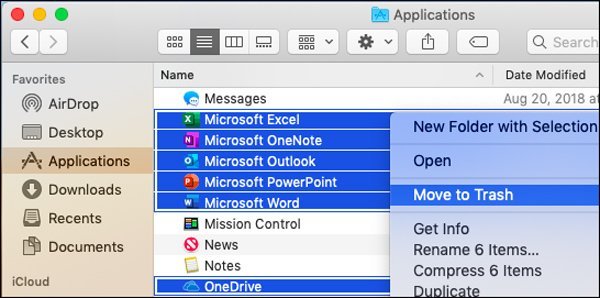
Metoda 2: Oczyść Office 2016 / 2011 za pośrednictwem biblioteki użytkownika
W odróżnieniu od pozostałych dwóch metod jest to bardziej skomplikowana metoda odinstalowania pakietu Office dla komputerów Mac. Ale jeśli potrzebujesz tylko usunąć program Excel, Word lub inne programy na komputerze Mac, powinna to być zalecana metoda. Dowiedz się więcej szczegółów, jak poniżej.
Krok 1Przejdź do Findera i naciśnij Command + Shift + g. Wpisz wiersz poleceń ~ / Library i kliknij przycisk „Go”.
Krok 2Następnie możesz przejść do folderu „Kontenery”, wybrać następujący folder i przenieść je do kosza. Jeśli niektóre foldery nie są dostępne, wystarczy usunąć istniejące.
- com.microsoft.errorreporting
- com.microsoft.Excel
- com.microsoft.netlib.shipassertprocess
- com.microsoft.Office365ServiceV2
- com.microsoft.Outlook
- com.microsoft.Powerpoint
- com.microsoft.RMS-XPCService
- com.microsoft.Word
- com.microsoft.onenote.mac
Krok 3Aby usunąć dane Outlooka z Office, kliknij strzałkę wstecz, aby wrócić do folderu „Biblioteka” i otworzyć „Kontenery grupowe”. Ctrl + kliknij każdy z tych folderów, jeśli są obecne, i Przenieś do kosza.
- UBF8T346G9.ms
- UBF8T346G9.Office
- UBF8T346G9.OfficeOsfWebHost
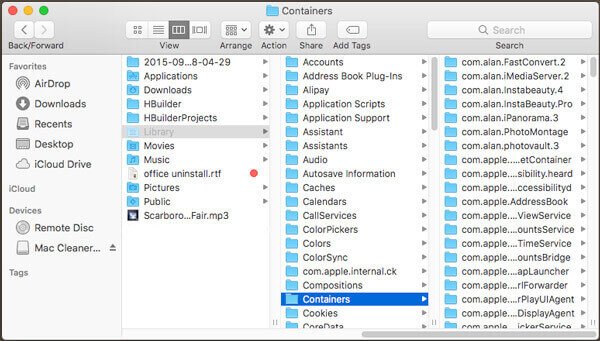
Metoda 3: Usuń pakiet Office 2016 / 2011 z Docku i uruchom ponownie
Usuń pakiet Office 2016 / 2011 z Docka to kolejna łatwa metoda odinstalowania pakietu Microsoft Office na komputerze Mac. Jeśli pakiet Microsoft Office 2016 zostanie umieszczony w Docku na komputerze Mac, jest to metoda umożliwiająca łatwe odinstalowanie w ciągu kilku kliknięć.
Krok 1Jeśli program Excel, Word, PowerPoint lub inny program pakietu Office jest dostępny w Docku, naciśnij Ctrl + kliknij aplikację.
Krok 2Wybierz opcję „Opcje” i wybierz „Usuń z Docka” z tego menu, aby usunąć Word / Excel na Macu.
Krok 3Następnie wystarczy ponownie uruchomić komputer Mac. Microsoft Office 2011 / 2016 zostanie całkowicie usunięty.
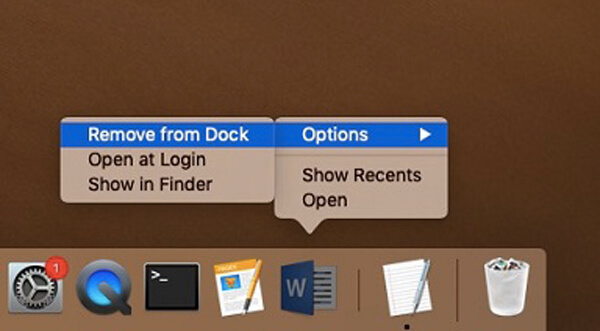
Wnioski
Oprócz powyższych metod możesz także użyć skryptu do usuwania pakietu Office 2016, aby całkowicie odinstalować pakiet Office na komputerze Mac. To powinno być skomplikowane zadanie dla początkujących. W rzeczywistości odinstalowanie pakietu Office na komputerach Mac nie jest trudne, ale sposób czyszczenia pamięci podręcznej i dzienników jest problemem z bólem głowy. Dowiedz się więcej o zalecanych metodach i odpowiednio wybierz żądaną.








